bilgisayarınızdaki OneDrive klasörlerinizin konumunu taşımak için OneDrive bağlantısını kaldırmanız, taşımanız ve ardından konuma yeniden bağlamanız gerekir.
1. OneDrive bağlantısını kaldırma
-
OneDrive açılır penceresini göstermek için bildirim alanınızdaki öğesini seçin.
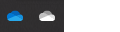
-
OneDrive Yardım ve Ayarlar simgesini seçin, ardından Ayarlar'ı seçin.
-
Hesap sekmesine gidin.
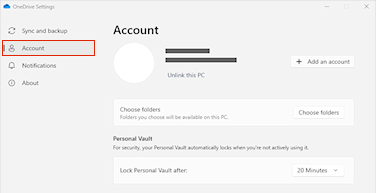
-
Bu PC’nin bağlantısını kaldır’ı seçin.
-
Menü çubuğunuzdaki OneDrive bulut simgesini tıklayın, menüyü açmak için üç nokta seçeneğine tıklayın ve Tercihler'i seçin.
-
Hesap sekmesine gidin.
-
Bu PC’nin bağlantısını kaldır’ı seçin.
2. OneDrive klasörlerinizi taşıma
Dosya Gezgini veya Mac Finder kullanarak bilgisayarınızınOneDrive klasörlerini tercih ettiğiniz konuma sürükleyin veya taşıyın.
İpucu: OneDrive'ınızın farklı bir sürücüde olmasını istiyorsanız (ör. D:\ veya bir flash sürücü), OneDrive'ı harici sürücüye yükleme bölümüne bakın.
3. OneDrive yeniden bağlama
OneDrive'ınızı yeniden bağlamak için bu adımları izleyin
-
OneDrive kurulum ekranına Geri dön ve Başlarken'i seçin
-
OneDrive klasörünüzün konumunu gördüğünüz ekrana gelene kadar yönergeleri izleyin. Konumu Değiştir'i seçin.
-
Yeni klasör konumunu ve ardından Tamam'ı seçin.
-
Yeni konumdaki OneDrive klasörünün içinde dosyalar olduğunu bildiren bir ileti görürsünüz. Bu konumu kullan'ı seçin ve OneDrive ayarlamayı tamamlayın.
İpucu: Sıfırlamadan önce yalnızca bazı klasörleri eşitlemeyi seçtiyseniz, eşitleme tamamlandıktan sonra bunu yeniden yapmanız gerekir. Daha fazla bilgi için bkz. Bilgisayarınızla eşitlenecek OneDrive klasörlerini seçme .
Daha fazla yardım mı gerekiyor?
|
|
Desteğe Başvurma
Teknik destek için Microsoft Desteğine Başvur bölümüne gidin, sorununuzu girin ve Yardım Al’ı seçin. Hala yardıma ihtiyacınız varsa, en iyi destek seçeneğine yönlendirilmek için Desteğe başvur'u seçin. |
|
|
|
Yöneticiler
|












